| هˆ›ه»؛ن¸€ن¸ھو–°çڑ„هں؛ن؛ژ集هگˆçڑ„监视ه™¨ï¼Œن»¥وŒپç»و£€وں¥
API çڑ„è؟گè،Œçٹ¶ه†µم€پè؟گè،Œوµ‹è¯•ه¥—ن»¶وˆ–éھŒè¯په…³é”®ه·¥ن½œوµپم€‚هˆ›ه»؛监视ه™¨و—¶ï¼Œو‚¨é€‰و‹©ن¸€ن¸ھهŒ…هگ«و‚¨è¦پè؟گè،Œçڑ„请و±‚çڑ„集هگˆï¼Œه¹¶è®¾ç½®
Postman è؟گè،Œè¯¥é›†هگˆçڑ„频çژ‡م€‚ه…¶ن»–é…چ置选é،¹ن½؟و‚¨èƒ½ه¤ںو ¹وچ®و‚¨çڑ„特ه®ڑ API ه¼€هڈ‘ه·¥ن½œوµپ程ه®ڑهˆ¶ç›‘视ه™¨م€‚
هˆ›ه»؛هں؛ن؛ژ集هگˆçڑ„监视ه™¨
Postman وڈگن¾›ن؛†ه‡ ç§چهˆ›ه»؛و–°çڑ„هں؛ن؛ژ集هگˆçڑ„监视ه™¨çڑ„و–¹و³•ï¼ڑ
- ن»ژه¤´ه¼€ه§‹هˆ›ه»؛监视ه™¨م€‚هœ¨ه·¦ن¾§è¾¹و ڈن¸é€‰و‹©ç›‘视ه™¨ï¼Œç„¶هگژ选و‹©هٹ هڈ·+وŒ‰é’®م€‚و‚¨ه°†هœ¨é…چç½®و–°ç›‘视ه™¨و—¶é€‰و‹©è¦پè؟گè،Œçڑ„集هگˆم€‚
- ن»ژ集هگˆهˆ›ه»؛监视ه™¨م€‚选و‹©ه·¦ن¾§è¾¹و ڈن¸çڑ„و”¶è—ڈه¤¹ï¼Œé€‰و‹©و”¶è—ڈه¤¹و—پè¾¹çڑ„ن¸‰ن¸ھ点ن¸‰ن¸ھ点ه›¾و ‡ï¼Œç„¶هگژ选و‹©ç›‘وژ§و”¶è—ڈه¤¹م€‚و–°ç›‘视ه™¨ن¼ڑè‡ھهٹ¨é…چç½®ن¸؛è؟گè،Œé€‰ه®ڑçڑ„集هگˆم€‚
- ن»ژ API هˆ›ه»؛监视ه™¨م€‚ن»ژه·¦ن¾§è¾¹و ڈن¸çڑ„ API و‰“ه¼€ن¸€ن¸ھ API 版وœ¬ï¼Œç„¶هگژ选و‹©ç›‘وژ§é€‰é،¹هچ،م€‚选و‹©+
و·»هٹ 监视ه™¨ï¼Œç„¶هگژ选و‹©هˆ›ه»؛و–°ç›‘视ه™¨م€‚و‚¨هڈ¯ن»¥é€‰و‹©ن½؟用çژ°وœ‰é›†هگˆم€پهˆ›ه»؛و–°é›†هگˆوˆ–ن»ژو¶و„ç”ںوˆگ集هگˆم€‚
و‚¨è؟کهڈ¯ن»¥ن½؟用 Postman API هˆ›ه»؛监视ه™¨م€‚è¦پن؛†è§£ه¦‚ن½•و“چن½œï¼Œè¯·هڈ‚éک…Postman API
و–‡و،£م€‚
é…چç½®هں؛ن؛ژ集هگˆçڑ„监视ه™¨
ن¸؛و‚¨çڑ„و–°ç›‘视ه™¨وŒ‡ه®ڑن¸€ن¸ھ监视ه™¨هگچ称,然هگژ选و‹©و‚¨ه¸Œوœ›ç›‘视ه™¨è؟گè،Œçڑ„集هگˆم€‚(و ¹وچ®و‚¨é€‰و‹©هˆ›ه»؛监视ه™¨çڑ„و–¹و³•ï¼Œè¯¥é›†هگˆهڈ¯èƒ½ه·²è¢«é€‰ن¸م€‚)ه¦‚وœè¯¥é›†هگˆوœ‰ه¤ڑن¸ھو ‡ç¾ï¼Œè¯·é€‰و‹©è¦پن½؟用çڑ„集هگˆو ‡ç¾م€‚ه¦‚وœو‚¨ه¸Œوœ›ç›‘视ه™¨ن½؟用ن¸€ن¸ھçژ¯ه¢ƒï¼Œو‚¨ن¹ںهڈ¯ن»¥و·»هٹ ن¸€ن¸ھçژ¯ه¢ƒم€‚
وœ‰ه…³هڈ¯ن»¥ن¸؛وک¾ç¤؛ه™¨é€‰و‹©çڑ„ه…¶ن»–é…چ置选é،¹ï¼Œè¯·هڈ‚éک…ن»¥ن¸‹éƒ¨هˆ†م€‚ه®Œوˆگهگژ,选و‹©هˆ›ه»؛ن»¥هˆ›ه»؛و–°ç›‘视ه™¨م€‚
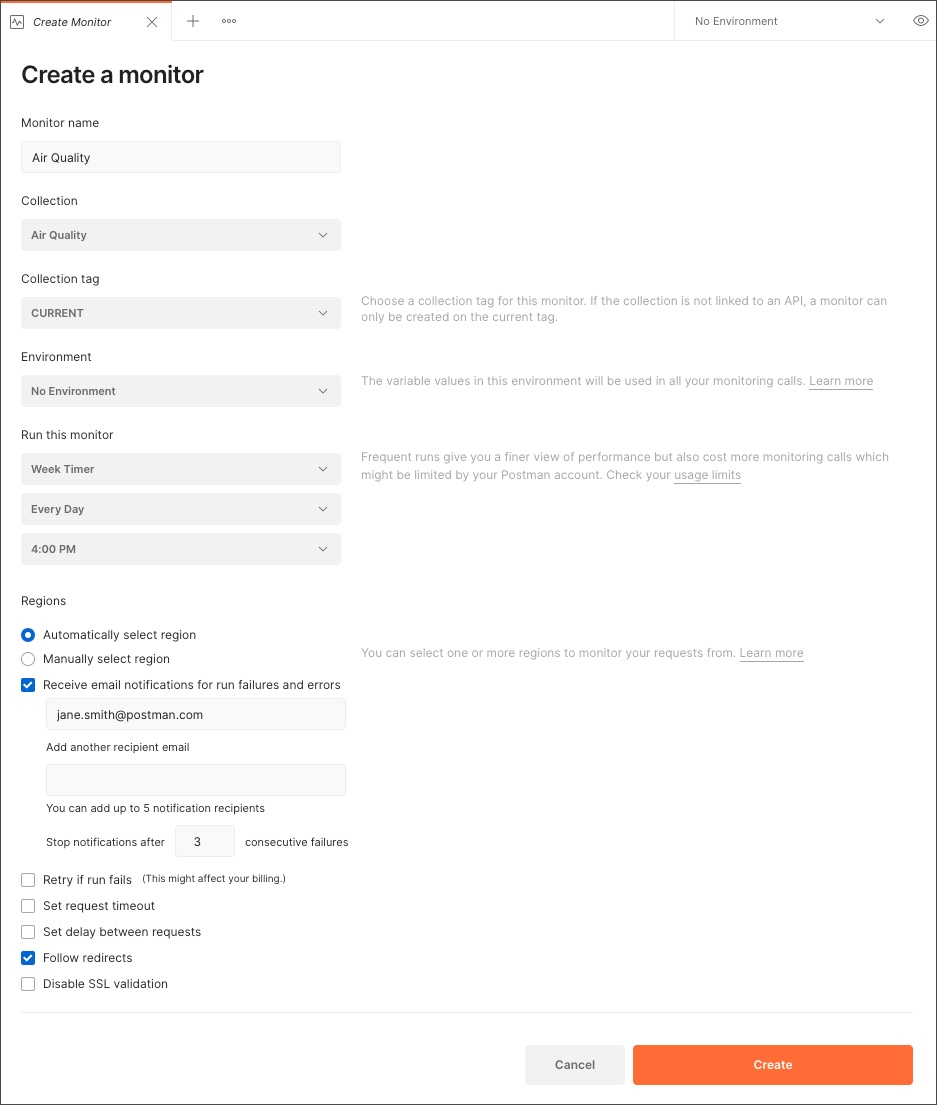
Postman ن؟وŒپه¯¹هگ„ç§چه›¢éکںه’Œç”¨وˆ·و“چن½œçڑ„é™گهˆ¶ï¼ŒهŒ…و‹¬ç›‘视ه™¨çڑ„هˆ›ه»؛م€‚وœ‰ه…³è¯¦ç»†ن؟،وپ¯ï¼Œè¯·هڈ‚éک…监وژ§و´»هٹ¨é™گهˆ¶م€‚
è°ƒه؛¦ç›‘视ه™¨
هœ¨Run this monitorن¸‹ï¼ŒوŒ‡ه®ڑ Postman è؟گè،Œو‰€é€‰é›†هگˆçڑ„频çژ‡م€‚ه¯¹ن؛ژçٹ¶و€پé،µé¢ï¼Œè؟™هڈ¯èƒ½و¯ڈن؛”هˆ†é’ںن¸€و¬،,وˆ–者و¯ڈه‘¨ه¯¹و‚¨çڑ„端点è؟›è،Œن¸€و¬،هں؛وœ¬و£€وں¥م€‚
è®،هˆ’选é،¹هڈ—è®،هˆ’ç±»ه‹çڑ„é™گهˆ¶م€‚ه¦‚وœو‚¨ن½؟用ن»کè´¹è®،هˆ’,هˆ™هڈ¯ن»¥ه®‰وژ’监视ه™¨و¯ڈéڑ”ن؛”هˆ†é’ںè؟گè،Œن¸€و¬،م€‚ه¦‚وœو‚¨ن½؟用ه…چè´¹è®،هˆ’,هˆ™هڈ¯ن»¥ه®‰وژ’监视ه™¨و¯ڈه°ڈو—¶è؟گè،Œن¸€و¬،م€‚
و‚¨çڑ„وک¾ç¤؛ه™¨è؟گè،Œé¢‘çژ‡ن¼ڑه½±ه“چو‚¨و¯ڈوœˆçڑ„وک¾ç¤؛ه™¨ن½؟用é‡ڈم€‚详细ن؛†è§£ن½؟用é™گهˆ¶ه’Œè¶…é¢م€‚
و·»هٹ هŒ؛هںں
Postman هڈ¯ن»¥è‡ھهٹ¨é€‰و‹©و‚¨çڑ„监视ه™¨ه°†è؟گè،Œçڑ„هŒ؛هںں,وˆ–者و‚¨هڈ¯ن»¥و‰‹هٹ¨é€‰و‹©ن¸€ن¸ھوˆ–ه¤ڑن¸ھهŒ؛هںںم€‚ه¦‚وœو‚¨وƒ³è·¨ه¤ڑن¸ھهœ°çگ†هŒ؛هںں监وژ§
API è؟گè،Œçٹ¶ه†µوˆ–و€§èƒ½ï¼Œè؟™ه°†ه¾ˆوœ‰ه¸®هٹ©م€‚
و¯ڈن¸ھ选ه®ڑهŒ؛هںںçڑ„وœچهٹ،ه™¨ه°†و ¹وچ®و‚¨çڑ„è®،هˆ’è؟گè،Œç›‘视ه™¨ï¼Œè®،ه…¥و‚¨çڑ„监视ه™¨ن½؟用é‡ڈم€‚
ن½؟用é™و€پ IP
Postman Professional ه’Œ Enterprise è®،هˆ’وڈگن¾›é™و€پ IPم€‚و¤é€‰é،¹ه…پ许و‚¨ن½؟用
Postman çڑ„ç›´وژ¥é€ڑéپ“ه®‰ه…¨هœ°ç›‘وژ§ç§پوœ‰ APIم€‚ن؛†è§£ه¦‚ن½•ن½؟用é™و€پ IP è؟›è،Œç›‘وژ§م€‚
èژ·هڈ–监视ه™¨é€ڑçں¥
é…چ置监视ه™¨و—¶ï¼Œو‚¨هڈ¯ن»¥é€‰و‹©وژ¥و”¶وœ‰ه…³ç›‘视ه™¨è؟گè،Œه¤±è´¥ه’Œé”™è¯¯çڑ„电هگé‚®ن»¶é€ڑçں¥م€‚و‚¨è؟کهڈ¯ن»¥و·»هٹ ه…¶ن»–电هگé‚®ن»¶و”¶ن»¶ن؛؛ن»¥وژ¥و”¶é€ڑçں¥
ن¸€و—¦è؟ç»ه¤±è´¥و¬،و•°è¶…è؟‡ه®ڑن¹‰çڑ„é™گهˆ¶ï¼ŒPostman ه°†هپœو¢هڈ‘é€په¤±è´¥é€ڑçں¥م€‚é»ک认é™گهˆ¶ن¸؛ 3 و¬،è؟ç»ه¤±è´¥م€‚
و‚¨ه°†é€ڑè؟‡ç”µهگé‚®ن»¶و”¶هˆ°و´»هٹ¨ç›‘视ه™¨çڑ„و¯ڈو—¥ه’Œو¯ڈه‘¨و‘کè¦پم€‚ه¦‚وœو‚¨وƒ³é€€ه‡؛و¯ڈو—¥وˆ–و¯ڈه‘¨و‘کè¦پ,请هœ¨ Postman
çڑ„هڈ³ن¸ٹ角选و‹©و‚¨çڑ„ه¤´هƒڈ,然هگژ选و‹©Notification Preferencesم€‚
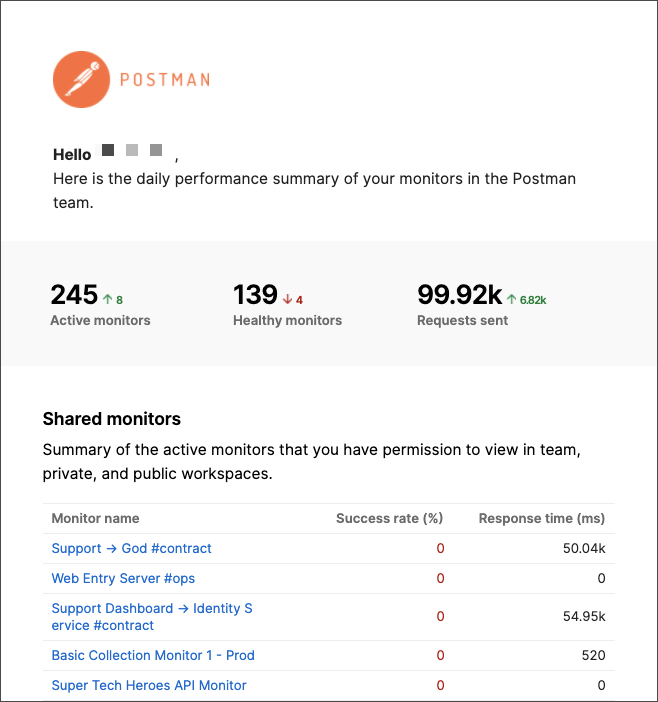
ن½؟用ه¤±è´¥é‡چ试
è¦پهœ¨ه‡؛çژ°و•…éڑœوˆ–错误هگژه†چو¬،ه°è¯•è؟گè،Œç›‘视ه™¨ï¼Œè¯·é€‰و‹©â€œè؟گè،Œه¤±è´¥و—¶é‡چ试â€é€‰é،¹م€‚ه¦‚وœهگ¯ç”¨و¤é€‰é،¹ï¼ŒPostman
ه°†è‡ھهٹ¨ه†چو¬،è؟گè،Œه¤±è´¥çڑ„请و±‚م€‚è؟™وœ‰هٹ©ن؛ژéپ؟ه…چç”±ن؛ژç¬و€پé—®é¢ک而ه¯¼è‡´çڑ„误وٹ¥م€‚Postman ن»چن¼ڑè®°ه½•هˆه§‹ه¤±è´¥ï¼Œن½†هڈھن¼ڑهœ¨è؟گè،Œç»§ç»ه¤±è´¥و—¶é€ڑçں¥و‚¨م€‚
هگ¯ç”¨و¤é€‰é،¹هڈ¯èƒ½ن¼ڑه½±ه“چو‚¨çڑ„وک¾ç¤؛ه™¨ن½؟用م€‚ن¾‹ه¦‚,ه¦‚وœن¸‰ن¸ھ请و±‚çڑ„集هگˆهœ¨ç¬¬ن¸€ن¸ھ请و±‚ن¸ٹه¤±è´¥ï¼Œن½†هœ¨é‡چ试و—¶وˆگهٹں,هˆ™è؟گè،Œه°†è®،ن¸؛و€»ه…±ه››ن¸ھ请و±‚م€‚
و·»هٹ 请و±‚超و—¶
ه¦‚وœو‚¨وƒ³ç،®ن؟و‰€وœ‰è¯·و±‚都هœ¨ن¸€ه®ڑو—¶é—´ه†…è؟گè،Œï¼Œو‚¨هڈ¯ن»¥é€‰و‹©è®¾ç½®è¯·و±‚超و—¶م€‚é»ک认وƒ…ه†µن¸‹ï¼Œè¯·و±‚و²،وœ‰è¶…و—¶ه€¼ï¼Œن½†وک¯و¯ڈن¸ھ监视ه™¨è؟گè،Œéƒ½وœ‰ن؛”هˆ†é’ںçڑ„超و—¶م€‚و— و³•هœ¨è¯·و±‚ç؛§هˆ«è؟›è،Œé…چç½®م€‚
请و±‚超و—¶ن¸چه¾—超è؟‡ن؛”هˆ†é’ں(300000 و¯«ç§’)م€‚
هœ¨è¯·و±‚ن¹‹é—´و·»هٹ ه»¶è؟ں
هگ¯ç”¨è¯·و±‚ن¹‹é—´çڑ„设置ه»¶è؟ںه°†هœ¨é›†هگˆن¸çڑ„و‰€وœ‰è¯·و±‚ن¹‹é—´وڈ’ه…¥ه»¶è؟ںم€‚è¦پن¸؛هچ•ن¸ھ请و±‚é…چç½®ه»¶è؟ں,و‚¨هڈ¯ن»¥هœ¨é¢„请و±‚وˆ–وµ‹è¯•è„ڑوœ¬ن¸و·»هٹ ه»¶è؟ں,ن½؟用setTimeout().
请و±‚ن¹‹é—´çڑ„ه»¶è؟ںن¸چ能超è؟‡ن؛”هˆ†é’ں(300000 و¯«ç§’),ن½†è¯·و³¨و„ڈ,ن؛”هˆ†é’ںن¹ںوک¯ç›‘视ه™¨çڑ„وœ€ه¤§è؟گè،Œو—¶é—´م€‚
ç®،çگ†é‡چه®ڑهگ‘è،Œن¸؛
选و‹©è·ںéڑڈé‡چه®ڑهگ‘ن»¥ه…پ许ه¯¹ç›‘视ه™¨è؟گè،Œçڑ„请و±‚è؟›è،Œ URL é‡چه®ڑهگ‘م€‚
ç¦پ用 SSL éھŒè¯پ
é»ک认选و‹©هگ¯ç”¨SSL éھŒè¯پ选é،¹م€‚ه¦‚وœو‚¨و£هœ¨ن½؟用è‡ھç¾هگچè¯پن¹¦ه¹¶ن¸”وƒ³è¦پهپœو¢ SSL è¯پن¹¦çڑ„éھŒè¯پ,و‚¨هڈ¯ن»¥ه…³é—
SSL éھŒè¯پم€‚وœ‰ه…³و›´ه¤ڑن؟،وپ¯ï¼Œè¯·هڈ‚éک…ن½؟用è¯پن¹¦ه’Œه¦‚ن½•è§£ه†³ SSL è¯پن¹¦ه’Œوœچهٹ،ه™¨è؟وژ¥é—®é¢کم€‚
ن½؟用هں؛ن؛ژ集هگˆçڑ„监视ه™¨
è¦پن½؟用监视ه™¨ï¼Œè¯·هœ¨ه·¦ن¾§و ڈن¸é€‰و‹©ç›‘视ه™¨ï¼Œç„¶هگژ选و‹©ç›‘视ه™¨ن»¥وں¥çœ‹ه…¶ن»ھè،¨و؟م€‚ن»ژè؟™é‡Œو‚¨هڈ¯ن»¥و‰§è،Œن»¥ن¸‹و“چن½œï¼ڑ
- è؟گè،Œç›‘视ه™¨م€‚监视ه™¨ن»¥è®¾ه®ڑçڑ„و—¶é—´é—´éڑ”è‡ھهٹ¨è؟گè،Œï¼Œè؟™هڈ–ه†³ن؛ژو‚¨هœ¨é…چ置监视ه™¨و—¶é€‰و‹©çڑ„è؟گè،Œé¢‘çژ‡م€‚è¦پéڑڈو—¶و‰‹هٹ¨è؟گè،Œç›‘视ه™¨ï¼Œè¯·é€‰و‹©هڈ³ن¸ٹ角çڑ„è؟گè،Œم€‚
- هˆ·و–°ن»ھè،¨و؟م€‚ن¸؛ç،®ن؟و‚¨وں¥çœ‹çڑ„وک¯وœ€و–°çڑ„监视ه™¨ç»“وœï¼Œè¯·é€‰و‹©هڈ³ن¸ٹ角çڑ„هˆ·و–°م€‚
- وڑ‚هپœç›‘视ه™¨م€‚وڑ‚هپœو—¶ï¼Œç›‘视ه™¨ن¸چه†چ调用وŒ‡ه®ڑçڑ„ URLم€‚è¦پوڑ‚هپœç›‘视ه™¨ï¼Œè¯·é€‰و‹©ن¸‰ن¸ھ点ه›¾و ‡هڈ³ن¸ٹ角çڑ„ن¸‰ن¸ھ点,然هگژ选و‹©وڑ‚هپœم€‚è¦پوپ¢ه¤چ监视ه™¨ï¼Œè¯·ن¸‰ن¸ھ点ه›¾و ‡ه†چو¬،选و‹©ن¸‰ن¸ھ点ه¹¶é€‰و‹©Resumeم€‚
- 编辑监视ه™¨م€‚编辑çژ°وœ‰ç›‘视ه™¨ن»¥و›´و–°هگچ称م€پ集هگˆوˆ–ن»»ن½•ه…¶ن»–é…چ置选é،¹م€‚ن¸‰ن¸ھ点ه›¾و ‡é€‰و‹©هڈ³ن¸ٹ角çڑ„ن¸‰ن¸ھ点,然هگژ选و‹©Editم€‚و›´و”¹ن»»ن½•é…چ置选é،¹ï¼Œç„¶هگژ选و‹©و›´و–°ç›‘视ه™¨م€‚
و‚¨و— 需编辑هچ³هڈ¯ه؟«é€ںé‡چه‘½هگچ监视ه™¨م€‚هœ¨ه·¦ن¾§و ڈن¸é€‰و‹©ç›‘视ه™¨ن¸‰ن¸ھ点ه›¾و ‡ï¼Œé€‰و‹©ç›‘视ه™¨و—پè¾¹çڑ„ن¸‰ن¸ھ点,然هگژ选و‹©é‡چه‘½هگچم€‚
- هˆ 除监视ه™¨م€‚ه¦‚وœن¸چه†چ需è¦پ监视ه™¨ï¼Œè¯·هˆ 除ه®ƒم€‚ن¸‰ن¸ھ点ه›¾و ‡é€‰و‹©هڈ³ن¸ٹ角çڑ„ن¸‰ن¸ھ点,然هگژ选و‹©Deleteم€‚
ن¸‹ن¸€و¥
وں¥çœ‹هں؛ن؛ژ集هگˆçڑ„监视ه™¨çڑ„结وœن»¥وں¥çœ‹وœ‰ه…³ç›‘视ه™¨è؟گè،Œçڑ„详细ن؟،وپ¯م€‚
ن؛†è§£ه¦‚ن½•è®¾ç½®é›†وˆگن»¥ه°†ç›‘وژ§و•°وچ®ه’Œé€ڑçں¥هڈ‘é€پهˆ°ه…¶ن»–ه¹³هڈ°ï¼Œن¾‹ه¦‚Slackوˆ–Datadogم€‚
|
